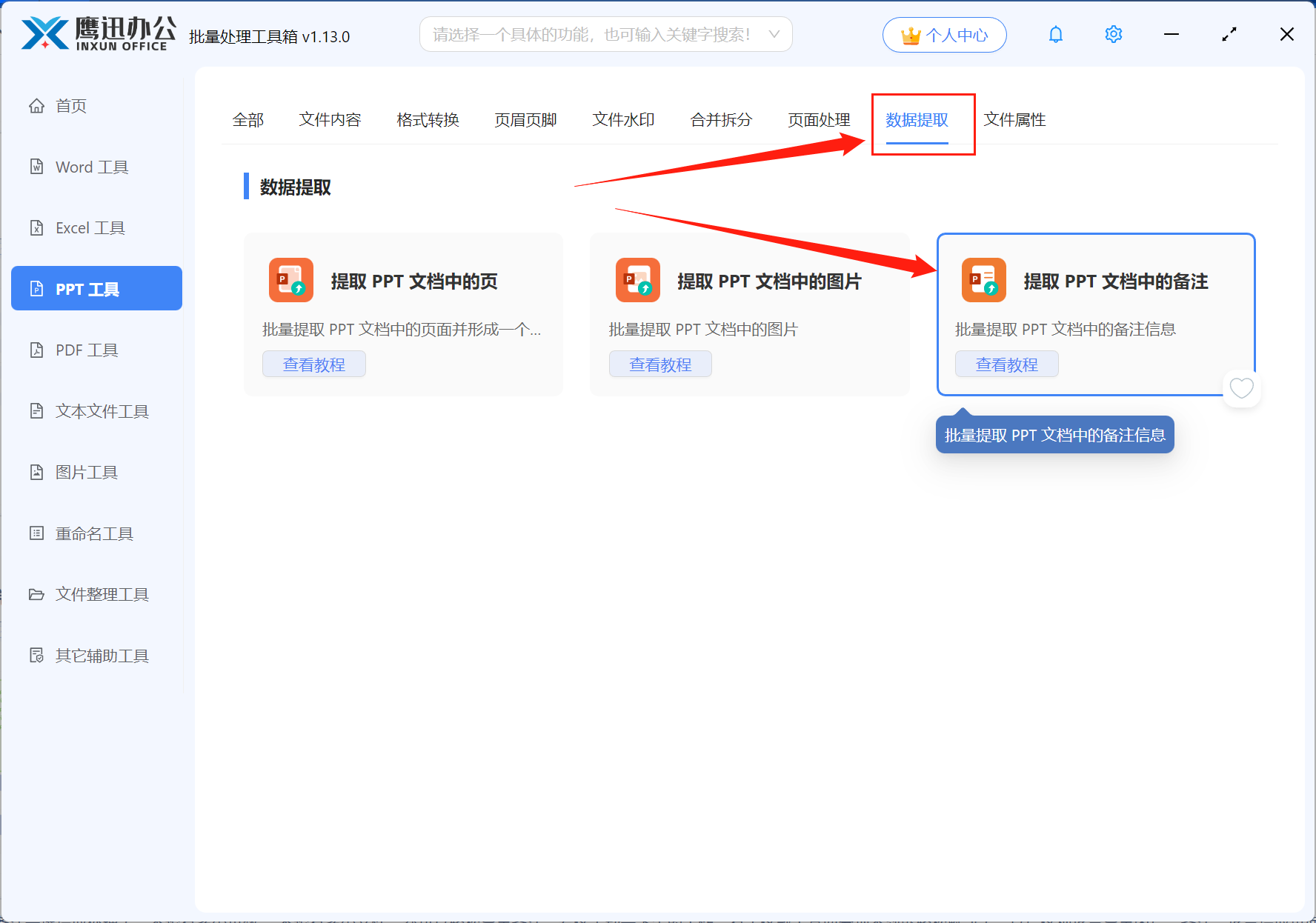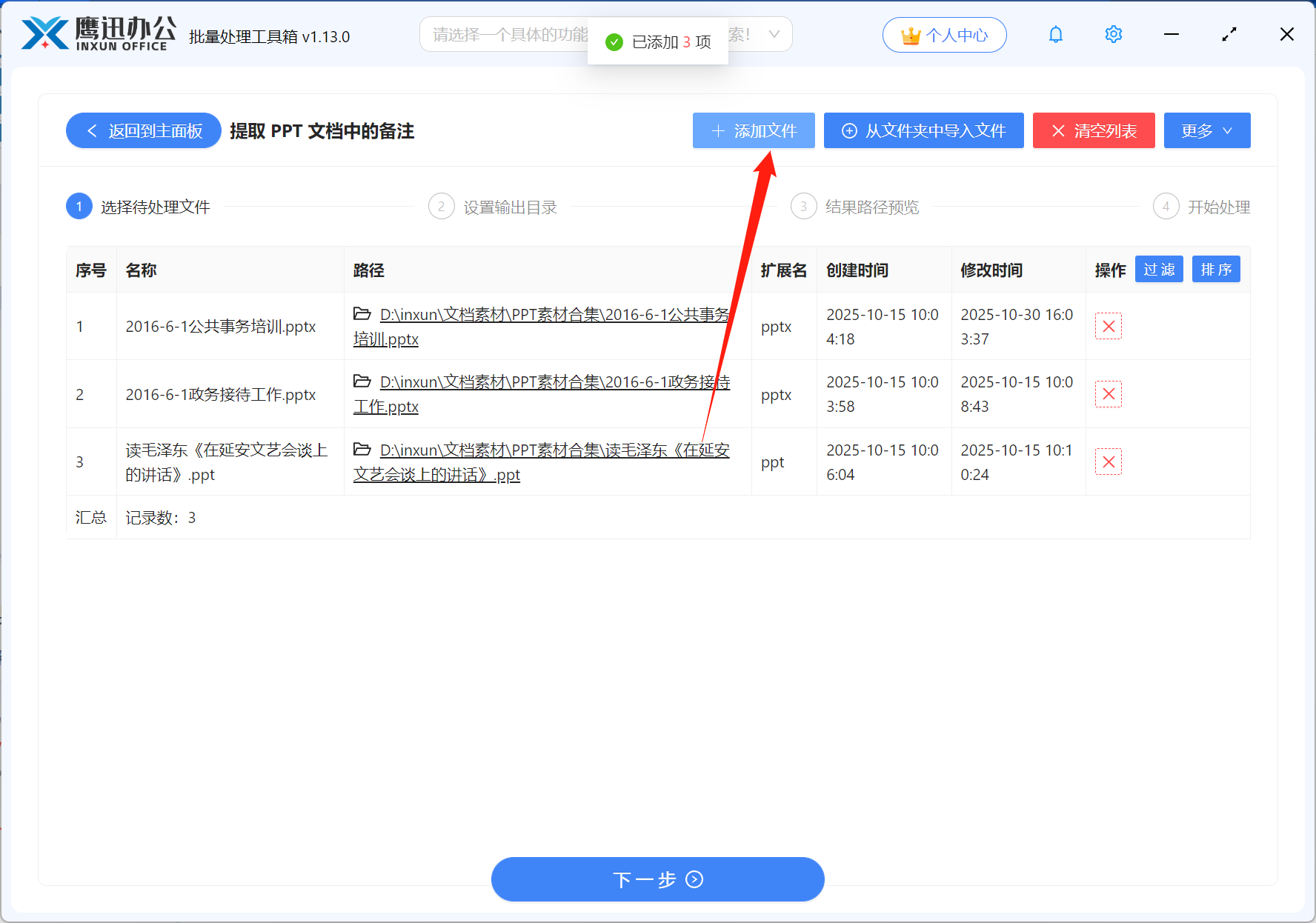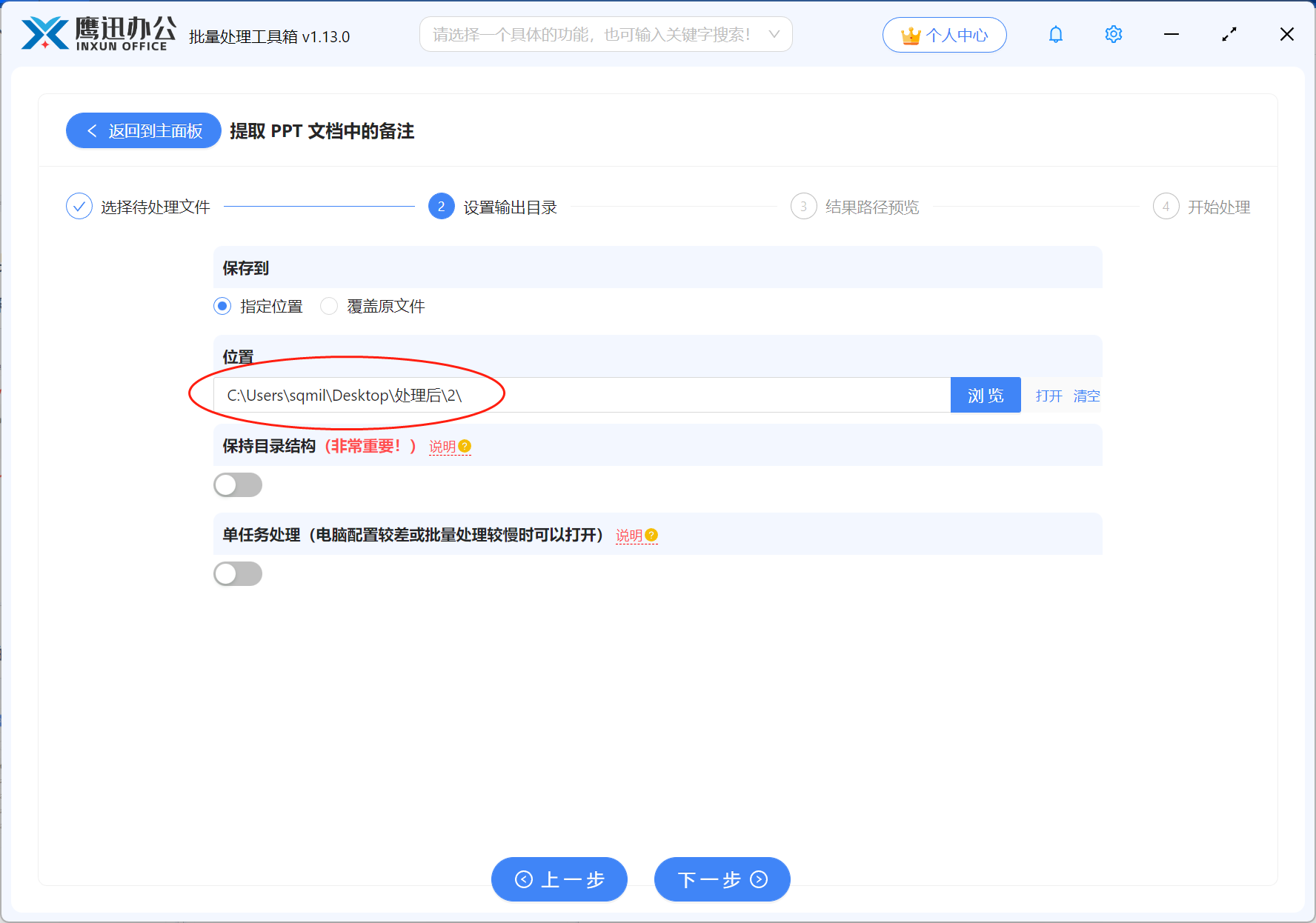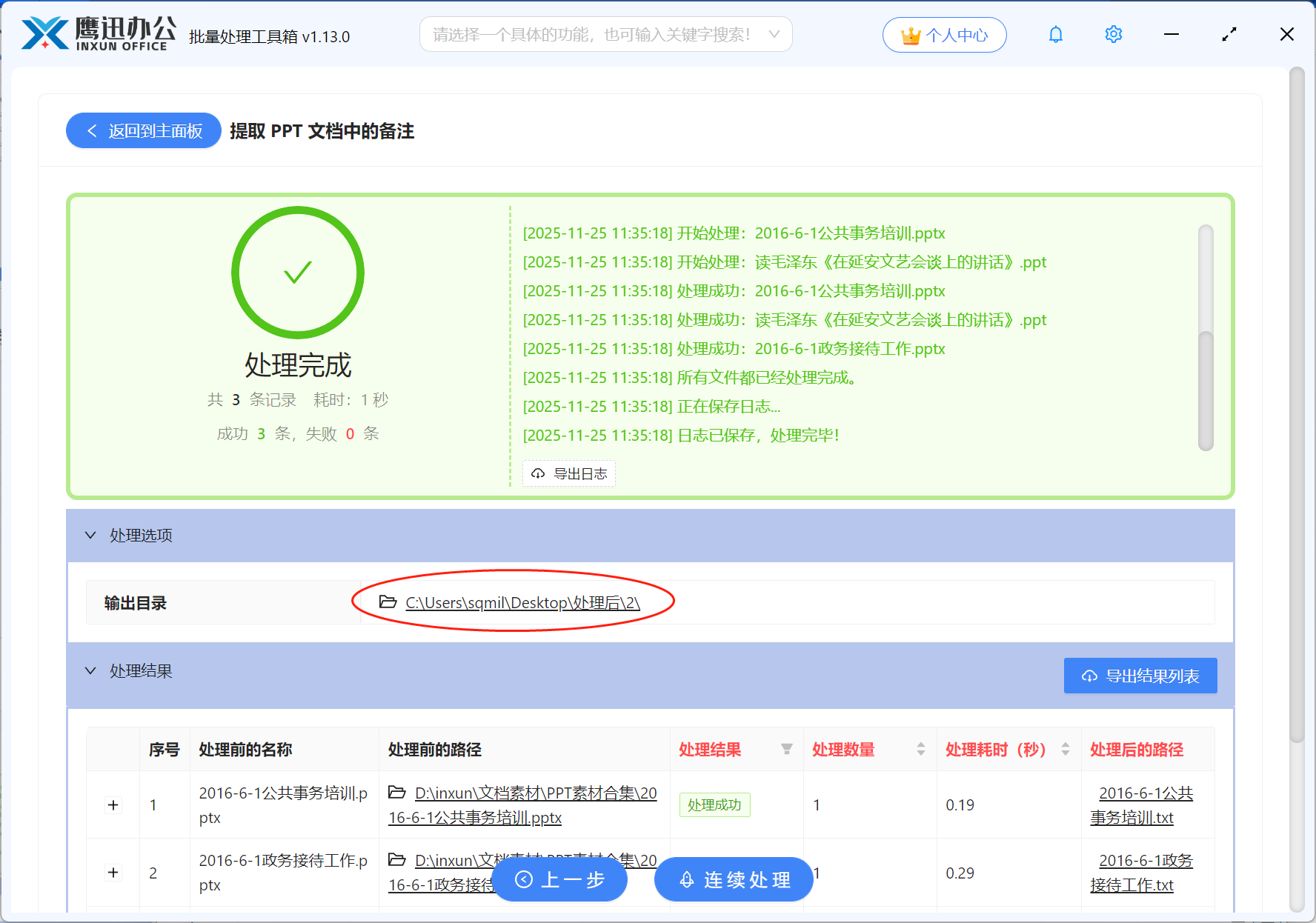在PPT文档中插入备注已经是我们非常熟悉的一个操作,这些备注信息作为文档的补充包含了大量的信息,有时候我们需要将这些备注信息导出来形成新的文档,但这个操作看起来就不是那么简单,首先需要定位到备注所在的页,还需要一个个的复制粘贴,看上去操作就非常繁琐。因此可能我们需要有更高效的批量处理方法,可以一键导出。
今天给大家分享的办法,可以不用打开ppt文档,即使是多个ppt也能一键导出。只需要借助「鹰迅批量处理工具箱」,它能够自动定位备注所在的页,只要添加需要导出备注的文件,就能够快速一键导出备注信息,为我们的工作提供极大的便利。
以后老师需要导出课件中的备注,培训讲师导出课件中的备注,企业营销材料整合时导出项目汇报材料中的备注,都可以采用这个方法,整个操作过程非常简单,有需要的朋友可以一起来操作下!
批量导出多个PPT中的备注效果预览
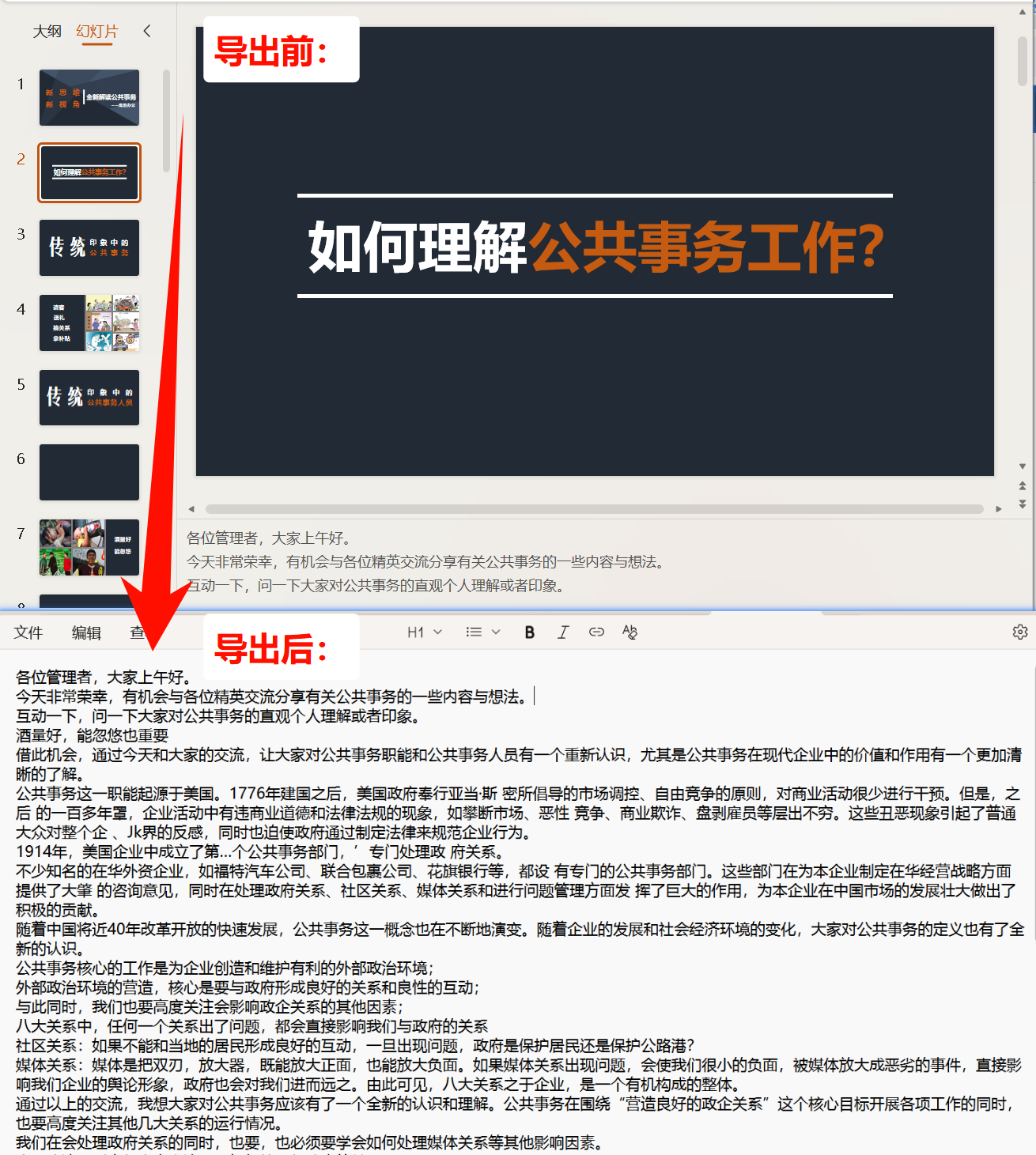
批量导出多个PPT中的备注效果操作步骤
1、安装并打开「鹰迅批量处理工具箱」,在「PPT工具」中,选择数据提取分类下的「提取 PPT 文档中的备注」功能。
2、选择需要导出备注的ppt文档。
3、设置提取后的备注保存路径。
4、批量导出多个PPT中的备注处理完成。